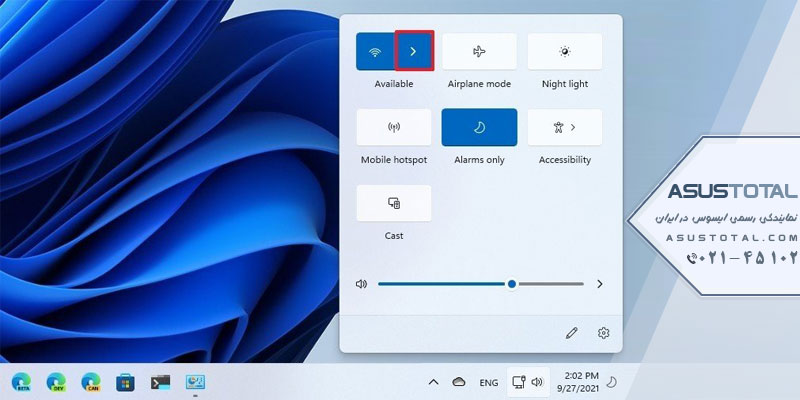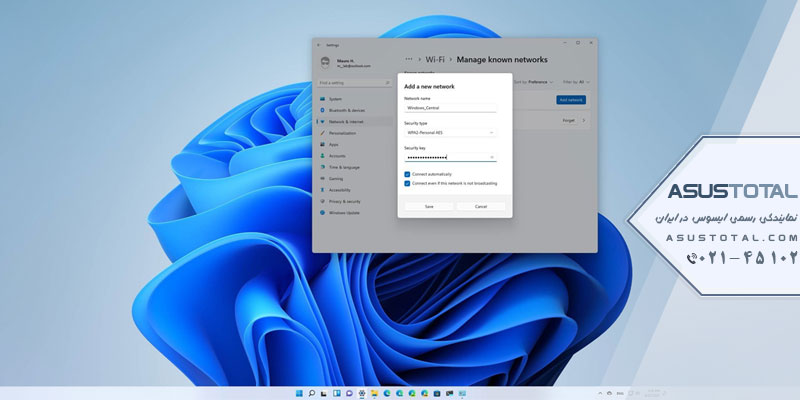
چگونه مشکل وای فای ویندوز 11 را رفع کنیم
فهرست مطالب
نمی توانید به یک شبکه Wi-Fi متصل شوید یا از طریق لپ تاپ خود در ویندوز 11 به اینترنت دسترسی پیدا کنید؟ در اینجا همه مشکلات اتصال به وای فای در ویندوز 11 و راه حل آن ها را برای شما آورده ایم.با وابستگی روزافزون به اینترنت، اتصال پایدار به نیاز روز تبدیل شده است. و چه چیزی بهتر از اتصال بی سیم، که سهولت دسترسی ارائه می دهد. اما، اتصالات بی سیم بیشتر از انواع دیگر مستعد خطا هستند، دلیلی که ممکن است جذابیت آنها را کاهش دهد.با این حال، بسیاری از این خطاها بی اهمیت هستند و می توان با برخی از عیب یابی های ساده آن را برطرف کرد.در بخشهای بعدی، برخی از مؤثرترین راه حل ها را برای حل مشکلاتی که باعث وصل نشدن و پیدا نکردن وای فای در ویندوز ۱1 و مانع از برقراری اتصال وایی فای ویندوز 11 شود و تمامی موارد وای فای در ویندوز 11 را فهرست کردهایم.
تعمیر لپ تاپ ایسوس و تعمیر آل این وان ایسوس کاملا تخصصی در ایسوس توتال
چه چیزی منجر به مشکلات وای فای ویندوز 11 می شود
چندین دلیل اساسی وجود دارد که منجر به مشکلاتی در اتصال به Wi-Fi یا دسترسی به اینترنت پس از برقراری اتصال می شود.
- وای فای در محدوده نیست
- رمز عبور نادرست
- مشکلات در اتصال
- مشکلات درایور
- فایل های خراب
با درک اساسی از مشکلات اساسی، بیایید اکنون به رفع آن برویم.
-
اتصال یک دستگاه دیگر را امتحان کنید
قبل از اینکه به اصلاح مشکلات مربوط به رایانه برویم، ابتدا مشخص کنیم که مشکل در کجاست. اگر مشکلی با خود روتر وجود دارد، هیچ فایده ای ندارد که به جلو بروید و در تنظیمات رایانه دخالت کنید.برای شناسایی مشکلی در رایانه یا روتر، سعی کنید با استفاده از دستگاه دیگری، اعم از رایانه یا تلفن همراه، به Wi-Fi متصل شوید. اگر بتوانید اتصال برقرار کنید، مشکل در رایانه شخصی شما است، بنابراین به رفع مشکلات ذکر شده در مقاله بعدی بروید.اگر قادر به اتصال نیستید، روتر را مجددا راه اندازی کنید. راه اندازی مجدد مودم/روتر برای رفع چندین مشکل مربوط به اتصال Wi-Fi شناخته شده است. تنها کاری که باید انجام دهید این است که روتر را از منبع جدا کنید، یک دقیقه صبر کنید و سپس دوباره آن را وصل کنید. این باید مشکل را برطرف کند.
برخی از روترها دارای باتری داخلی هستند و حتی زمانی که از منبع تغذیه جدا شده باشند به کار خود ادامه می دهند. اگر در مورد روتر شما اینطور است، باتری ها را نیز خارج کنید، در عرض یک دقیقه آنها را برگردانید و بررسی کنید که آیا مشکل برطرف شده است یا خیر.اگر هنوز نمی توانید به وای فای متصل شوید، احتمالاً مشکل از روتر شما است و می توانید آن را توسط یک متخصص بررسی کنید یا آن را جایگزین کنید، همانطور که مناسب می دانید.
-
کامپیوتر را مجددا راه اندازی کنید
یکی از ساده ترین روش های عیب یابی، راه اندازی مجدد کامپیوتر است. هنگامی که رایانه را مجدداً راه اندازی می کنید، سیستم عامل مجدداً بارگیری می شود و هر گونه اشکالی که مانع از عملکرد مؤثر وای فای شود برطرف می شود.پس از راه اندازی مجدد رایانه، بررسی کنید که آیا می توانید به وای فای وصل شوید و به اینترنت دسترسی داشته باشید. در صورتی که مشکل همچنان ادامه داشت، به راه حل بعدی بروید.
-
بررسی کنید که آیا آداپتور وای فای فعال است یا خیر
اگر آداپتور وای فای غیرفعال باشد، نمیتوانید شبکههای وای فای مختلف را مشاهده کرده و به آنها متصل شوید. قبل از اینکه به جلو حرکت کنیم، ابتدا بررسی کنیم که آیا آداپتور وای فای فعال است یا خیر.برای بررسی فعال بودن آداپتور Wi-Fi، WINDOWS + R را فشار دهید تا دستور «Run» اجرا شود، «ncpa.cpl» را در قسمت متن تایپ کنید و سپس روی «OK» در پایین کلیک کنید یا ENTER را فشار دهید تا پنجره Network Connections اجرا شود.اکنون، نگاه کنید که آیا آداپتور Wi-Fi خاکستری است و در زیر آن عبارت « Disabled» ذکر شده است.
اگر متوجه شدید که آداپتور «Wi-Fi» خاکستری است، روی آن کلیک راست کرده و « Enable» را از منوی زمینه انتخاب کنید.
اکنون می توانید شبکه های Wi-Fi موجود را مشاهده کرده و به آن متصل شوید.
-
دوباره به شبکه وای فای متصل شوید
اگر اتصال فعلی مشکلاتی داشته باشد، اتصال مجدد به شبکه Wi-Fi آن را برطرف می کند. این اصلاح برای مواردی اعمال می شود که به شبکه متصل هستید اما نمی توانید به اینترنت دسترسی داشته باشید.
- برای اتصال مجدد به شبکه وای فای، روی نماد Start در نوار وظیفه کلیک راست کرده یا Windows + X را فشار دهید تا منوی دسترسی سریع اجرا شود و از لیست گزینههای ظاهر شده، «Settings» را انتخاب کنید. از طرف دیگر، میتوانید Windows + I را فشار دهید تا مستقیماً برنامه « Settings » را اجرا کنید.
- در برنامه «Settings»، چندین تب در سمت چپ فهرست شده است، « Network & Internet » را انتخاب کنید.
- در مرحله بعد، روی گزینه “Wi-Fi” کلیک کنید.
- در مرحله بعد، روی گزینه ” Manage known networks ” کلیک کنید.
- اکنون تمام شبکه های ذخیره شده را که در اینجا لیست شده اند پیدا خواهید کرد. روی « Forget » در کنار موردی که میخواهید حذف کنید کلیک کنید. پس از حذف شبکه “Wi-Fi” از لیست شناخته شده، روی “Wi-Fi” در بالا کلیک کنید تا به صفحه آخر برگردید.
- اکنون روی گزینه « Show available networks » کلیک کنید تا دوباره شبکه را اضافه کنید.
- در مرحله بعد، شبکه ای را که قبلا حذف کرده اید پیدا کنید، روی آن کلیک کنید و سپس گزینه ” Connect ” را انتخاب کنید.
- اگر شبکه با رمز عبور ایمن شده است، آن را در قسمت متن وارد کنید و برای اتصال روی « Next » کلیک کنید.
- اکنون بررسی کنید که آیا می توانید از طریق شبکه وای فای مذکور به اینترنت دسترسی داشته باشید یا خیر.
-
حالت هواپیما را فعال و غیرفعال کنید
این احتمالاً ساده ترین راه حل است و می تواند مشکلات مختلف بی اهمیتی را که مانع از اتصال شما به Wi-Fi می شود را حل کند. اگر پس از برقراری اتصال نتوانید به اینترنت دسترسی پیدا کنید، این نیز کار می کند.برای فعال کردن حالت هواپیما، روی نماد Action Center در نوار وظیفه کلیک کنید یا برای دسترسی به تنظیمات سریع، WINDOWS + A را فشار دهید.در مرحله بعد، روی کاشی Airplane mode کلیک کنید تا فعال شود. پس از فعال شدن، رنگ کاشی از سفید به آبی تغییر می کند.یک دقیقه صبر کنید و دوباره روی کاشی Airplane mode کلیک کنید تا آن را غیرفعال کنید.پس از غیرفعال کردن « Airplane mode » بررسی کنید که آیا میتوانید به شبکه وصل شوید و به اینترنت دسترسی داشته باشید.
-
روتر را به رایانه شخصی نزدیک کنید
اگر رایانه شما قادر به تشخیص Wi-Fi نیست، ممکن است به دلیل وجود موانع بین روتر و رایانه شخصی باشد. اگرچه سیگنال های Wi-Fi قوی هستند و باید بتوانید ارتباط برقرار کنید، اما مواقعی وجود دارد که قدرت سیگنال به خوبی نیست. ممکن است مشکل از روتر یا رایانه شخصی باشد.در چنین مواردی، باید روتر را به رایانه شخصی نزدیک کنید و بررسی کنید که آیا اکنون قادر به دریافت سیگنال است یا خیر. اگر کار نکرد، به مرحله بعدی بروید.
-
عیب یاب اتصالات اینترنت را اجرا کنید
ویندوز برای رفع تعدادی از مشکلات، از جمله مشکلات شبکه Wi-Fi، عیب یاب داخلی ارائه می دهد. این عیب یاب ها برای شناسایی و رفع اشکالات یا تنظیمات نادرست شناخته شده برای ویندوز کاملاً مؤثر هستند.
- برای اجرای عیبیاب، برنامه « Settings » را همانطور که قبلاً توضیح داده شد اجرا کنید و گزینه « Troubleshoot » را در تب « System » انتخاب کنید.
- در مرحله بعد، روی « Other troubleshooters » کلیک کنید.
- اکنون فهرستی از عیب یاب ها را خواهید دید. ” Internet Connections ” را پیدا کرده و روی ” Run ” در کنار آن کلیک کنید.
- عیبیاب اتصالات اینترنت را راهاندازی میکند، که سپس مشکلاتی را که از برقراری اتصال Wi-Fi رایانه شخصی جلوگیری میکند شناسایی کرده و آنها را برطرف میکند. دستورالعمل های روی صفحه را دنبال کنید و در صورت درخواست برای تکمیل فرآیند عیب یابی، گزینه لازم را انتخاب کنید.
- پس از اجرای عیبیاب، بررسی کنید که آیا میتوانید به شبکه Wi-Fi متصل شوید.
-
کش IP و Flush DNS را آزاد کنید
اگر میتوانید یک اتصال Wi-Fi برقرار کنید اما نمیتوانید به اینترنت دسترسی داشته باشید، ممکن است به دلیل IP یا DNS ( سیستم نام دامنه) باشد. اجرای یکسری دستورات در یک Command Prompt بالا، خطا را برطرف می کند.برای آزاد کردن IP و پاک کردن حافظه نهان DNS، WINDOWS + S را فشار دهید تا منوی جستجو باز شود، Windows Terminal را در کادر جستجو در بالا تایپ کنید، روی نتیجه جستجوی مربوطه کلیک راست کرده و ” Run as administrator ” را از متن انتخاب کنید. منو برای راه اندازی ترمینال ویندوز بالا. روی ” Yes ” در کادر UAC که ظاهر می شود کلیک کنید.اگر نمایه پیشفرض را تغییر ندادهاید، هنگام راهاندازی Windows Terminal، تب Powershell باز میشود. برای باز کردن Command Prompt، روی فلش رو به پایین در بالا کلیک کنید و Command Prompt را از منو انتخاب کنید. همچنین، میتوانید CTRL + SHIFT + 2 را فشار دهید تا تب Command Prompt را اجرا کنید.
سپس دستورات زیر را تایپ کرده یا جایگذاری کنید و بعد از هر کدام ENTER را فشار دهید تا قبل از رفتن به دستور بعدی اجرا شود.
netsh winsock resetnetsh int ip resetipconfig /releaseipconfig /renewipconfig /flushdns
پس از اجرای دستورات بالا، کامپیوتر را ریستارت کنید و بررسی کنید که آیا امکان دسترسی به اینترنت را دارید یا خیر.
-
درایور وای فای را به روز کنید
درایور یک نرم افزار مهم است که به تسهیل انتقال فرمان بین سیستم عامل و دستگاه کمک می کند. یک درایور برای هر یک از دستگاهها، از جمله Wi-Fi Adapter وجود دارد. اگر از نسخه قدیمی درایور استفاده می کنید، ممکن است در اتصال به Wi-Fi یا دسترسی به اینترنت با مشکل مواجه شوید. به روز رسانی درایور Wi-Fi این مشکل را برطرف می کند.برای بهروزرسانی درایور Wi-Fi، « Device Manager » را در منوی « Search » جستجو کنید و روی نتیجه جستجوی مربوطه کلیک کنید تا راهاندازی شود.اکنون روی گزینه Network adapters دوبار کلیک کنید تا دستگاه های زیر آن را باز کنید و مشاهده کنید.سپس، Wi-Fi Adapter را پیدا کنید، روی آن کلیک راست کرده و Update driver را از منوی زمینه انتخاب کنید.
اکنون از شما خواسته می شود که انتخاب کنید آیا به ویندوز اجازه دهید سیستم شما را اسکن کند و بهترین درایور موجود را نصب کند یا به صورت دستی یکی را پیدا و نصب کند. توصیه می شود که گزینه اول را انتخاب کنید و اجازه دهید ویندوز درایور را نصب کند.منتظر بمانید تا ویندوز نصب کامل شود و بررسی کنید که آیا مشکل را برطرف می کند یا خیر. اگر ویندوز نتواند درایور را پیدا کند، لزوماً به این معنی نیست که به روز رسانی در دسترس نیست. همیشه می توانید به صورت دستی درایور Wi-Fi را به روز کنید.
-
درایور وای فای را دوباره نصب کنید
اگر درایور Wi-Fi فعلی خراب باشد، برای برقراری اتصال Wi-Fi یا دسترسی به اینترنت با مشکل مواجه خواهید شد. نصب مجدد درایور وای فای مشکل را برطرف می کند و این یک فرآیند بسیار ساده است.
- برای نصب مجدد درایور Wi-Fi، «Device Manager» را اجرا کنید و روی گزینه Network adapters دوبار کلیک کنید. اکنون روی Wi-Fi Adapter کلیک راست کرده و Uninstall device را از منوی زمینه انتخاب کنید.
- در کادر تأییدی که ظاهر میشود، کادر « Attempt to remove the driver for this device » را علامت بزنید و سپس روی « Uninstall » در پایین کلیک کنید.
- پس از حذف درایور، کامپیوتر را مجددا راه اندازی کنید و ویندوز به طور خودکار یک درایور جدید نصب می کند. بررسی کنید که آیا این مشکل را برطرف می کند.
-
تنظیمات شبکه را بازنشانی کنید
اگر تنظیمات شبکه شما اشتباه پیکربندی شده باشد، ممکن است در اتصال به اینترنت با مشکل مواجه شوید. در حالی که می توانید تنظیمات فردی را مجدداً پیکربندی کنید، ساده ترین گزینه تنظیم مجدد آنها است.
- برای بازنشانی تنظیمات شبکه، برنامه ” Settings ” را همانطور که قبلاً توضیح داده شد راه اندازی کنید و روی زبانه ” Network & internet ” در سمت چپ کلیک کنید.
- بعد، گزینه « Advanced network settings » را در سمت راست انتخاب کنید.
- در « Advanced network settings » گزینه « Network reset » را در قسمت « More settings » انتخاب کنید.
- در نهایت، روی Reset now در کنار Network reset کلیک کنید تا تنظیمات شبکه بازنشانی شود.
- رایانه شما مجدداً راه اندازی می شود تا تنظیمات شبکه بازنشانی شود. بنابراین، قبل از ادامه بازنشانی فایلهای باز را ذخیره کنید.
-
تنظیمات IPv6 را غیرفعال کنید
تنظیمات IPv6 همچنین میتواند دلیلی باشد که هنگام اتصال به وای فای ویندوز 11 از دسترسی شما به اینترنت جلوگیری میکند. در این صورت می توانید تنظیمات IPv6 را غیرفعال کنید و فقط به تنظیمات IPv4 تکیه کنید. تنظیمات IPv4 برای مرور روزمره به خوبی کار می کنند و مشکل زیادی نخواهید داشت مگر اینکه بخواهید کارهای خاصی را انجام دهید.
- برای غیرفعال کردن تنظیمات IPv6، WINDOWS + R را فشار دهید تا دستور Run اجرا شود، cpl را در قسمت متن تایپ کنید، و روی OK در پایین کلیک کنید یا ENTER را فشار دهید تا « Network Connections » اجرا شود.
- اکنون بر روی گزینه Wi-Fi کلیک راست کرده و از منوی زمینه Properties را انتخاب کنید.
- در اینجا لیستی از مواردی را مشاهده می کنید که می تواند توسط اتصال استفاده شود. مواردی که در حال حاضر استفاده می شوند بررسی می شوند. اگر گزینه “پروتکل اینترنت نسخه 6 TCP/IPv6) ) را علامت زده یافتید، تیک کادر را بردارید و روی OK در پایین کلیک کنید.
- اکنون بررسی کنید که آیا می توانید به اینترنت وصل شوید یا خیر.
-
فایروال ویندوز را غیرفعال کنید
فایروال ویندوز هنگام اتصال به شبکه بسیار مهم است زیرا سیستم شما را از حملات ایمن نگه می دارد و اطلاعاتی را که دریافت یا ارسال می کنید در شبکه فیلتر می کند. با این حال، شناخته شده است که گاهی اوقات منجر به مشکلاتی در اتصال به اینترنت می شود و غیرفعال کردن آن به عنوان یک راه حل موثر عمل می کند.
مایکروسافت یک فایروال داخلی در ویندوز ارائه می دهد که همتراز یا حتی بهتر از اکثر فایروال های شخص ثالث موجود در بازار است. اگر فایروال را روی یک آنتی ویروس شخص ثالث پیکربندی کرده اید، ابتدا باید آن را غیرفعال کنید زیرا ممکن است با فایروال ویندوز تضاد داشته باشد. این کار را می توان از طریق تنظیمات برنامه داخلی انجام داد. برای اطلاعات بیشتر می توانید به بخش پرسش و پاسخ وب سایت آنتی ویروس مراجعه کنید.
توجه: غیرفعال کردن فایروال ویندوز فقط باید به عنوان یک راه حل موقت استفاده شود زیرا سیستم شما را در معرض حملات خارجی قرار می دهد.
- برای غیرفعال کردن فایروال ویندوز، ” Control Panel ” را در منوی ” Search ” جستجو کنید و روی نتیجه جستجوی مربوطه کلیک کنید تا برنامه اجرا شود.
- در کنترل پنل بر روی گزینه System and Security کلیک کنید.
- توجه: اگر این گزینهها را در کنترل پنل نمیبینید، روی منوی کشویی «View by» نزدیک بالا سمت راست کلیک کنید و Category را از لیست گزینهها انتخاب کنید.
- سپس بر روی Windows Defender Firewall کلیک کنید.
- اکنون وضعیت فعلی فایروال را خواهید دید که در پنجره فهرست شده است. اکنون روی « Turn Windows Defender Firewall on or off » در سمت چپ کلیک کنید.
- اکنون تیک گزینه Turn off Windows Defender Firewall را برای ” Private network settings ” و ” Public network settings ” علامت بزنید و برای ذخیره تغییرات روی OK در پایین کلیک کنید.
- اکنون می توانید از طریق شبکه Wi-Fi به اینترنت متصل شوید.
- پس از اجرای اصلاحات فوق، اتصال اینترنت شما باید در کمترین زمان ممکن وصل شود.
شرکت ایسوس توتال ارائه دهنده خدمات تعمیرات تخصصی از جمله تعمیر تبلت ایسوس ، تعمیر موبایل ایسوس ، تعمیر تجهیزات شبکه ایسوس می باشد . برای اطلاعات بیشتر با کارشناسان ما تماس بگیرید.